Windows 10で欠落しているデフォルトの電源プランを復元する方法

このガイドでは、Windows 10でデフォルトの電源プラン(バランス、高パフォーマンス、省電力)を復元する方法を詳しく解説します。
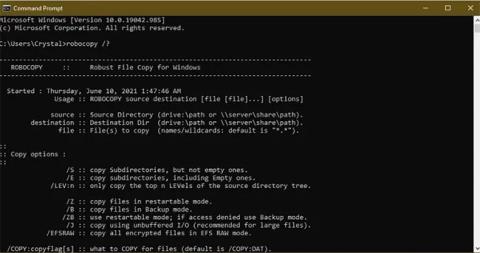
Windows はオペレーティング システムとして大きな進歩を遂げてきましたが、ファイルをある場所から別の場所にコピーすることは、依然としてストレスを感じさせます。ファイルのコピーと貼り付けは通常は問題ありませんが、 Windows 10で大量のファイルをすばやくコピーしようとすると問題が発生する可能性があります。
現在のコピー速度を継続的にグラフィカルに表示できます。実際、プロセスは急速に開始され、その後速度が大幅に増加し、その後減少します。
大きなファイルを頻繁にコピーする場合、Windows の組み込みファイル転送システムの速度が遅くなり、ファイルの移動に時間がかかります。プロセスがフリーズすることもあります。幸いなことに、ファイルの移動とコピーをより高速に行うのに役立つ代替方法がいくつかあります。
1.ロボコピー
これは Windows に組み込まれたコマンド ライン ツールで、反復的または複雑なファイル コピー プロセスを実行する必要がある場合に、より強力な機能を提供します。 Robocopy を使用すると、特にオンラインでコピーを行う場合に、コピーがはるかに簡単かつ迅速になります。
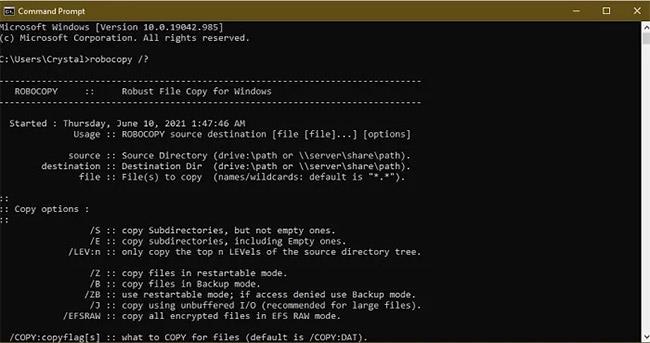
Robocopy により、コピーがはるかに簡単かつ高速になります
Robocopy を使用するには、[スタート]を開き、「コマンドプロンプト」と入力し、検索結果から[コマンド プロンプト]をクリックします。 [スタート]を右クリックして[ Windows PowerShell ]を選択することもできます。いずれかの方法を使用して、次のコマンドを入力します。
robocopy /?... Enter キーを押して、必要なコピー パラメータに基づいた指示を取得します。
同じレプリケーション プロセスを定期的に実行する場合は、バッチ ファイルを作成してダブルクリックして実行するか、タスク スケジューラを介して自動プロセスとして実行されるようにスクリプトを設定できます。バッチ ファイルは PC の整理にも役立ちます。詳細な手順については、 「Windows でバッチ ファイルを使用して種類ごとにファイルを移動する方法」を参照してください。
2.ハードドライブをアップグレードする
ハード ドライブは、コピーの速度を決定する上で大きな役割を果たします。SSD は古い HDD よりも高速なので、クローン作成を高速化するためにマシン用にSSD を購入できます。

コンピューターのコピーを高速化するために SSD を購入する
外付けハードドライブとの間でコピーする場合も同様です。 USB 2.0規格のフラッシュドライブや古い外付けHDDを使用すると、転送速度が遅くなります。より高速なデータ転送をサポートする最新のUSB 3.0ドライブと交換してください。
どちらを使用しているかわからない場合は、Windows コンピューターが SSD または HDD を使用しているかどうかを確認する簡単な方法があります。
3. アプリを使ってコピーする
上記の方法は、Windows で大量のファイルをすばやくコピーする簡単な方法ですが、コピー アプリケーションを使用すると、Windows が提供する速度よりも優れた速度を得ることができます。市場にはいくつかのオプションがありますが、最も人気のあるのは、シーク時間を短縮し、コピー操作を高速化するバッファ調整アルゴリズムを備えたTeraCopyです。
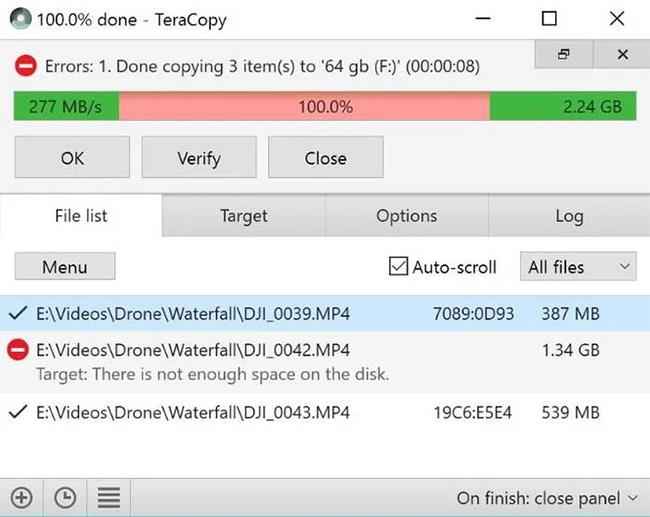
アプリを使ってコピーすると作業もスピードアップします
さらに、アプリはファイルが完全に同一であることを検証し、ファイルの移動時に間違いを犯した場合には警告も表示するため、ユーザーは確実に行動できます。
優れたインターフェイスを備え、Windows と統合されており、積極的に更新されています。また、非同期コピーも実行され、2 つのハード ドライブ間のファイル転送の高速化に役立ちます。
また、TeraCopy は問題のあるファイルをインテリジェントにスキップするため、転送プロセス全体を終了することなく後でファイルを確認できます。
TeraCopy が十分に機能しない場合は、次のことも試すことができます。
4. コピーする前にファイルを圧縮します
この方法は、 WinRARまたは 7zip で圧縮して圧縮率を高めることで、多数の小さなファイルを移動する場合に効果的です。ファイルの圧縮には数分かかりますが、その後はすぐにコピーできます。
Windows の組み込み圧縮ツールはテキスト ファイルに対しては十分に機能しますが、画像やビデオに対して常に最適な圧縮が提供されるわけではありません。
このガイドでは、Windows 10でデフォルトの電源プラン(バランス、高パフォーマンス、省電力)を復元する方法を詳しく解説します。
仮想化を有効にするには、まず BIOS に移動し、BIOS 設定内から仮想化を有効にする必要があります。仮想化を使用することで、BlueStacks 5 のパフォーマンスが大幅に向上します。
WiFi 接続に接続するときにドライバーが切断されるエラーを修正する方法を解説します。
DIR コマンドは、特定のフォルダーに含まれるすべてのファイルとサブフォルダーを一覧表示する強力なコマンド プロンプト コマンドです。 Windows での DIR コマンドの使用方法を詳しく見てみましょう。
ソフトウェアなしで Windows 10 アプリをバックアップし、データを保護する方法を説明します。
Windows のローカル グループ ポリシー エディターを使用して、通知履歴の削除やアカウントロックの設定を行う方法を説明します。
重要なリソースを簡単に監視及び管理できる<strong>IP監視</strong>ソフトウェアがあります。これらのツールは、ネットワーク、インターフェイス、アプリケーションのトラフィックをシームレスに確認、分析、管理します。
AxCrypt は、データの暗号化に特化した優れたソフトウェアであり、特にデータ セキュリティに優れています。
システムフォントのサイズを変更する方法は、Windows 10のユーザーにとって非常に便利です。
最近、Windows 10にアップデートした後、機内モードをオフにできない問題について多くのユーザーから苦情が寄せられています。この記事では、Windows 10で機内モードをオフにできない問題を解決する方法を説明します。








